Que faire en cas de perte de mot de passe sous Cisco ?
I. Présentation
Comme vu dans un tutoriel précédent, il est possible de définir un mot de passe pour pouvoir passer en mode enable sur un matériel Cisco. Or, si vous perdez ce mot de passe vous ne pouvez plus rien configurer sur votre matériel.
Remarque : la procédure vue dans ce tutoriel ne fonctionne pas sur tous les modèles de routeur Cisco.
II. Procédure
- Au démarrage de votre routeur, appuyez sur "CTRL + Pause", vous obtiendrez ce prompt :
- Puis saisissez :
rommon 1 > confreg 0×2142 rommon 2 > reset
Le routeur va redémarrer...
- Passez en mode privilégié (le mot de passe ne vous sera pas demandé) :
cisco>enable
- Vous pouvez éventuellement définir un nouveau mot de passe :
cisco#configure terminal cisco(config)#enable secret neoflow
- Pour que le routeur redémarre normalement :
cisco(config)#config-register 0x2102
- Copiez la configuration en cours sur celle de démarrage puis redémarrez :
cisco#copy running-config startup-config cisco#reload
Lorsque vous faites cette procédure toutes les interfaces de votre routeur sont désactivées, vous devez donc les réactiver en accédant à leur configuration et en saisissant la commande "no shutdown".







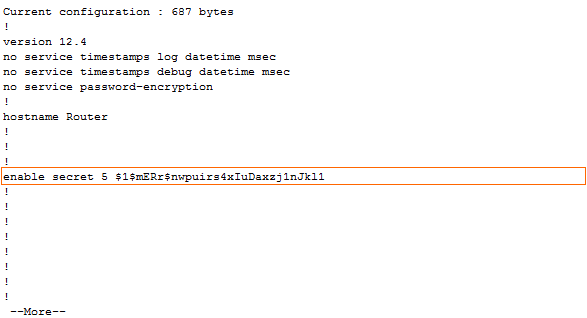
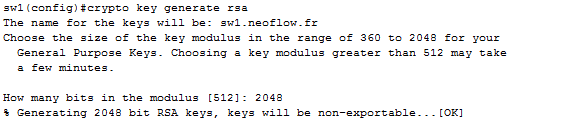

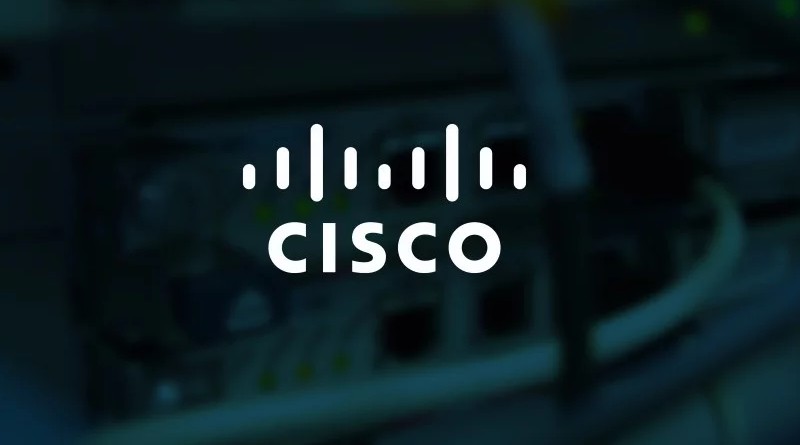
Bonjour Florian,
Je suis Tchadien résident a N’Djamena très ravie de faire votre connaissance a travers vos tutoriels.
En outre, j’ai une préoccupation,pour la sécurité du réseau wi-fi sous Windows 7.
Windows 7 : Retrouver facilement la clé du réseau Wi-Fi
Lorsqu’on connecte un ordinateur au réseau Wi-fi, cela s’est fait facilement en procédant étape par étape.
Maintenant, on désire retrouver la clé pour la partager. Nous avons lu ou entendu qu’il est nécessaire de protéger cet accès réseau et nous désirons entreprendre cette tâche.
1. Clic droit, en bas à droite, de la barre des tâches, sur l’icône réseau pour ouvrir le Centre réseau et partage,
2. Dans la liste des réseaux actifs, cliquez sur le lien Connexion réseau sans fil,
3. Cliquez ensuite sur le bouton Propriétés sans fil,
4. Et enfin, cochez la case Affichez les caractères.
5. Maintenant, nous pouvons copier notre clé en toute facilité.
Comment peut on empêcher cela?
L’idée est de ne pas permettre aux publiques d’avoir la faciliter de copier et partager la clé de sécurité du réseau.
Cordialement
Bonjour,
Je vous propose d’utiliser nos forums pour poster votre problème afin que l’on puisse vous trouver une solution.
Tout simplement car le problème posté n’a pas de rapport avec le tutoriel « Que faire en cas de perte de mot de passe sous Cisco ? »
Merci.
Florian
J’aimerai avoir un tutoriel de configuration de cisco asa en français. Merci!!!
Bonjour Florian,
En fait c’est l’inverse 🙂
Il faut plutôt copier la startup config (la conf existante) dans la running config pour récupérer la configuration existante.
Sinon, le switch écrase la conf que l’on souhaite récupérer.
Cordialement,
Amir Amd